Android per laptop è l'ultima versione. Installazione di Android come sistema operativo desktop
Per i ricchi, prima di acquistare uno smartphone, incolpali di conoscere meglio Android. Per capire chi pidide їm smartphone con tsієyu sistema operativo chi ni. Fortunatamente, l'infezione può essere implementata utilizzando un computer ausiliario. E puoi installare Android sul tuo PC e farlo bene.
In questo articolo, riportiamo l'intero processo di installazione di Android su un PC. A partire dal download immagine ISO e con il sistema operativo Android e per finire con l'installazione su PC.
Preparazione per l'installazione di Android su PC
Per installare Android su un PC desktop, è necessario eseguire alcuni lavori preparatori. Innanzitutto, è necessaria un'immagine ISO con Android, che è una preparazione per lavorare su un PC con architettura x86. Tale immagine ISO può essere ottenuta da Internet. Ad esempio, puoi scaricare un'immagine ISO dalla versione 4.3 di Android. Se hai bisogno della versione corrente di Android, al momento puoi ottenere la versione 6.0 di Android lì.
Inoltre, come file ISO con un'immagine del sistema operativo delle acquisizioni, è necessario masterizzarlo su un CD o una chiavetta USB, che verrà utilizzata per installare Android su un PC. Puoi battere diversi programmi per la registrazione. In questi articoli dimostreremo come lavorare sul calcio UltraISO.
Esegui il programma UltraISO sul tuo computer usando il menu "File - Input" per aprire le opzioni prima dell'immagine ISO con Android. In tal caso, puoi masterizzare l'immagine ISO. Se vuoi masterizzare l'immagine ISO su un CD, premi il tasto F7 o il pulsante sulla barra degli strumenti UltraISO.
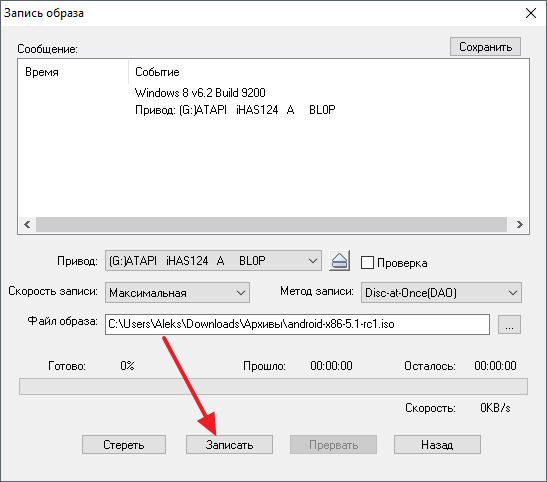
Se desideri acquisire un'unità flash per Android, puoi anche acquisirla in UltraISO. Per cui è necessario masterizzare un'immagine ISO nel programma per registrare il menu "Auto-acquisizione - Masterizza un'immagine del disco rigido".
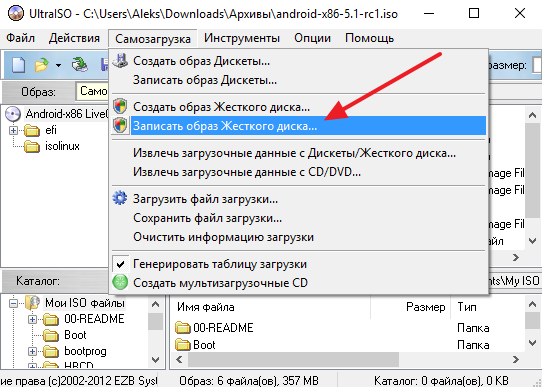
Se devi selezionare un'unità flash USB, poiché sei colpevole di aver vinto per installare Android sul tuo PC, premi il pulsante "Registra".
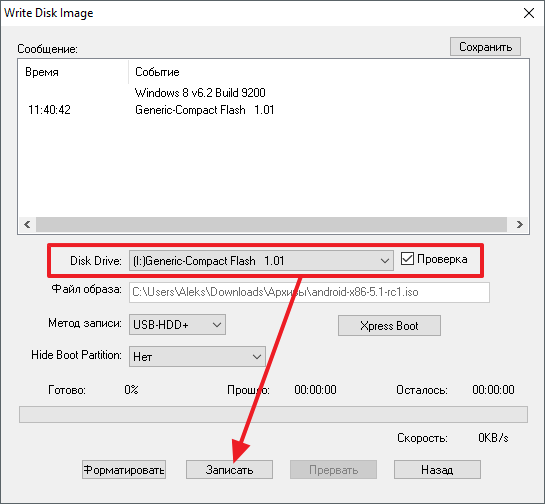
Come risultato della descrizione di cui sopra, sei responsabile del CD difettoso o dell'unità flash file di installazione sistema operativo Android.
Installa Android su PC
Dopo aver completato il passaggio precedente, puoi procedere direttamente all'installazione di Android. Per quale computer riavviare, inclusa l'acquisizione da un'unità flash o un disco nel BIOS, inserire un disco di acquisizione o un'unità flash in un PC da un dispositivo di archiviazione.
Di conseguenza, sullo schermo del tuo PC, potresti visualizzare un menu di opzioni per iniziare in modalità LiveCD o avviare l'installazione di Android sul tuo PC. Scegliamo l'opzione tra quelle installate e andiamo avanti.
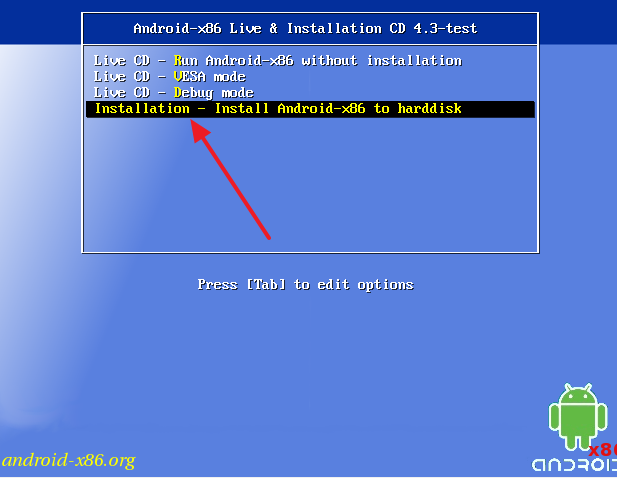
Successivamente, inizierà il processo di installazione di Android sul PC. Nella prima fase, dovrai scegliere la partizione su cui desideri installare Android. Per ripristinare il rispetto, le tue vibranie saranno formattate da te, prima ancora, come continuare, cambiare idea, in modo da non sprecare il tuo tributo annuale.
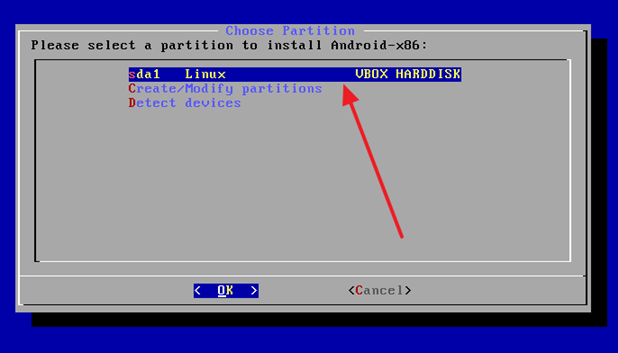
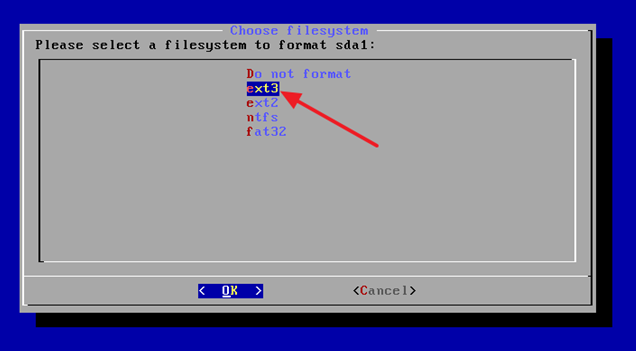
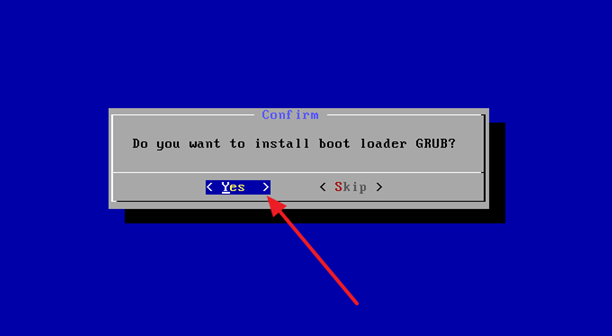
La prossima volta è consentito scrivere nella directory di sistema.
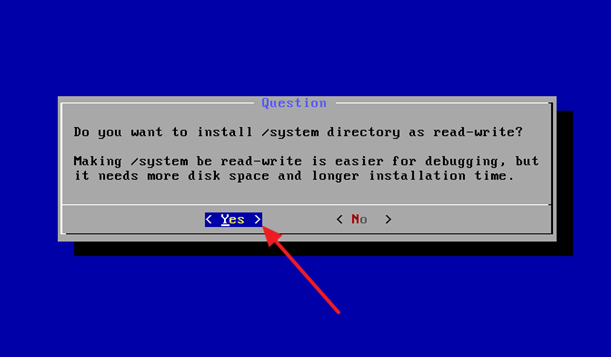
Controllo fino al completamento del processo di installazione di Android sul tuo PC.
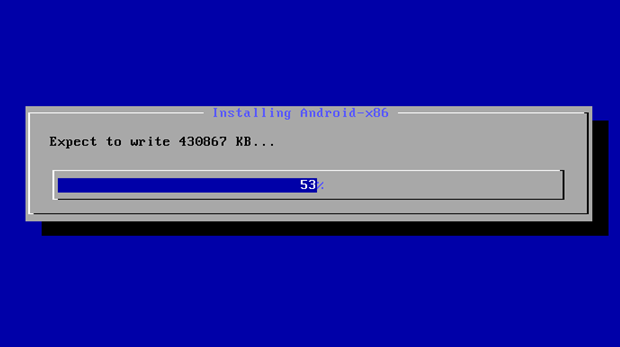
Al termine dell'installazione di Android sul PC, è possibile eseguire nuovamente la proposta per eseguire Android o riavviare il PC. Selezioniamo il vantaggio.
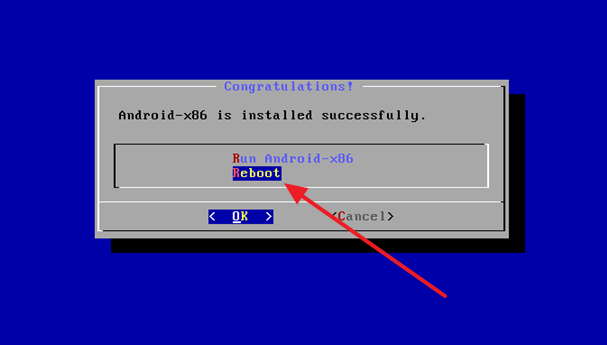
Dopo aver riavviato il PC, accendere l'unità flash o il disco Android installato. Quando avvii Android per la prima volta su un PC, verrà visualizzato un menu frustata della pannocchia sistema operativo.
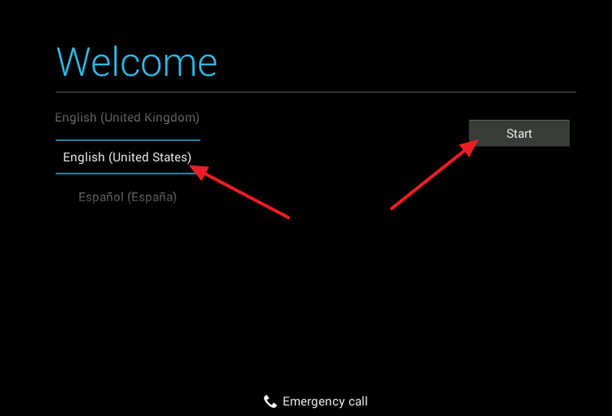
Dovrai selezionare il tuo sistema operativo e impostare alcune altre opzioni. Successivamente, lo stile di lavoro di Android apparirà sullo schermo del tuo PC.
Nel resto dell'ora, smartphone e tablet, che funzionano con il sistema operativo Android, potrebbero essere molto popolari. La prima cosa è ovvia: alta produttività del sistema, possibilità di sincronizzazione altri annessi, bezlіch іgor ta prog.
Allo stesso modo, sempre più computer coristuvachiv piange per il cibo: come è possibile installare il sistema operativo Android su un computer.
Se si desidera utilizzare un laptop o un computer con un sistema operativo Android, su cui è installato e installato il vecchio sistema operativo sull'intera partizione Android. Se desideri installare Android contemporaneamente dal sistema operativo installato sul tuo computer, devi installare Android sull'intera partizione.
Ho il sistema operativo Windows 7 installato sul mio laptop, riferirò a quello nell'articolo cosa deve essere fatto, cosa installa l'ordine Android con il sistema operativo principale.
Per scaricare il sistema operativo Android per il computer, è necessario visitare il sito Web ufficiale dei rivenditori del progetto Android-x86:
http://www.android-x86.org/download.
Qui seleziona la versione di Android, quella che desideri installare, quindi fai clic sul pulsante "Visualizza". Se è così, l'immagine diventerà intrigante.
Creazione di una nuova distribuzione su disco rigido
Sul sito ci sono già articoli a riguardo. A questo, di seguito, fornirò semplicemente schermate con una breve descrizione.
Andiamo su "Start" - fare clic con il tasto destro del mouse su "Computer" - "Gestione".
Al prossimo futuro, scegli "Keruvannya con dischi".
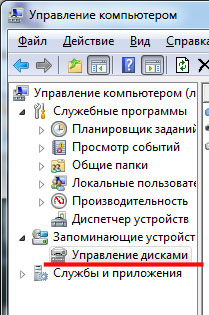
Vіdkriєtsya vіkno zіnformatsiєyu pro stanovlenі zhorstki dischi. Ho un vino, suddiviso in C: e D:. Seleziona quella partizione, in cui parte della memoria verrà presa per creare una nuova partizione, fai clic sul nuovo mouse con il tasto destro e premi "Spremi volume".

Ora hai bisogno di un piccolo assegno.

Mi hanno dato la scelta della memoria richiesta per una nuova distribuzione. Qui è tutto stabilito, poiché prevedi di velocizzare il sistema operativo Android. Come installare un sacco di soldi, scegliere di più, non esagerare con la memoria obsyag disponibile. Ad esempio, se la mia memoria sul telefono è sopra la mia testa, inserirò 5 GB. Premi "Spremi".

Mostrando un nuovo podіl.
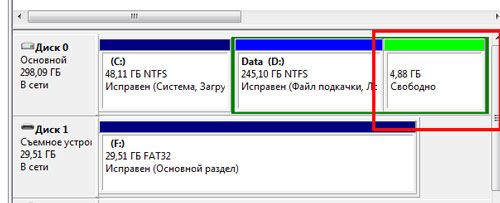
Fare clic sul nuovo con il tasto destro del mouse e selezionare "Crea un volume semplice".
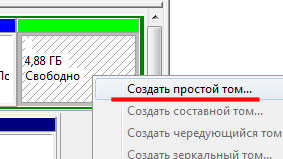
Qui impostiamo il valore massimo per l'espansione di quello e premiamo "Dal".
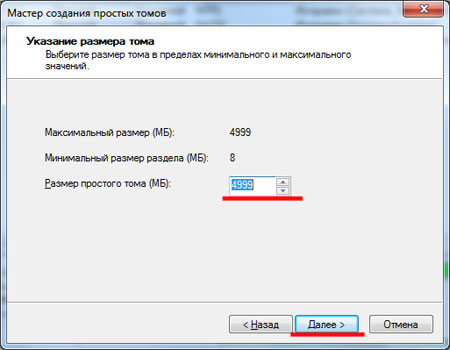
Ora assegna una lettera che non vince e premi "Dali".
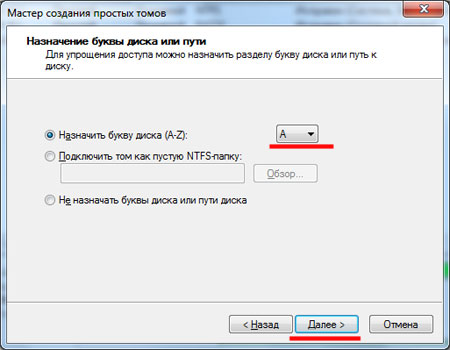
L'ho formattato, puoi dargli un nome, sta premendo "Dali".
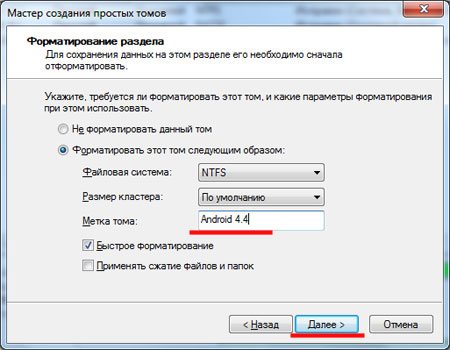
Per creare un nuovo volume, premi "Fatto".
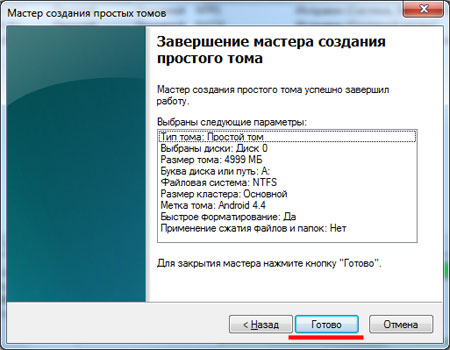
Alla lista delle distribuzioni disco rigido sei da biasimare per un altro, e li conserveremo in memoria.

piega unità flash emozionanti
Avvisa che l'unità flash selezionata verrà formattata e tutti i dati verranno cancellati da essa. Schob si perde Informazioni importanti, copia tutti i file da esso sul tuo computer.
Puoi creare un'entusiasmante unità flash per chiedere aiuto programmi speciali. Io vikoristovuvati. Inseriamo un'unità flash USB nella porta del laptop e il computer si avvia Programma Rufo. Selezionabile accessori necessariі file system FAT32. Per creare un'entusiasmante unità flash, fai clic sull'icona accanto al disco e seleziona l'immagine sul computer. Premi il pulsante "Avvia".
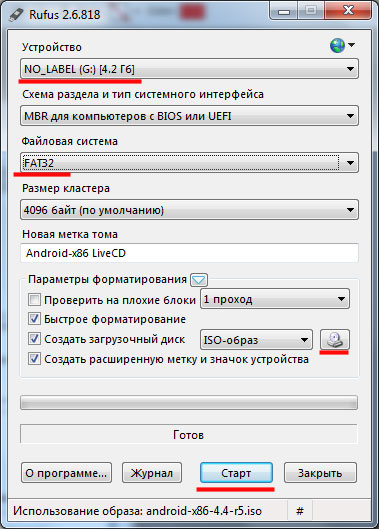
Per presentarsi alla finestra, selezionare la voce richiesta e premere "OK". Sul retro, ho messo un pennarello nel punto "Masterizza in modalità immagine ISO", ma non sono andato abbastanza lontano per ottenere un'unità flash. Todi ha ricreato un'entusiasmante chiavetta USB, vibrata "Scrivi in modalità immagine DD" e tutto è andato bene.
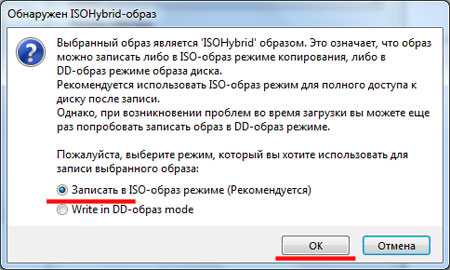
Una volta creata l'unità flash con il sistema operativo Android, verrà visualizzata alla fine, premere "Chiudi" in quella nuova.
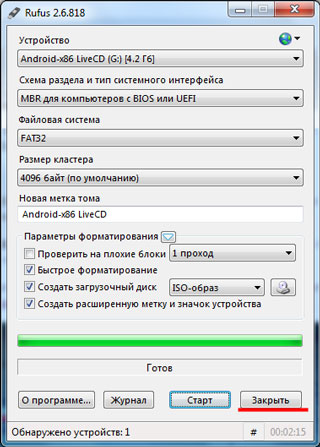
Priorità nel BIOS
Parliamo brevemente qui: riavvia il computer ed entra nel BIOS - premi F2 o Canc; vai alla sezione "Boot"; mettere un accumulatore flash al primo posto nell'elenco; zberigaєmo nashtuvannya che apparentemente dal BIOS.
Installazione del sistema operativo Android su un computer
Dopo aver inserito il BIOS, il computer verrà sfruttato dall'unità flash. Presentarsi alla finestra. Prenderai dal nuovo "Installa Android-x86 sul disco rigido"- Sistema operativo Android installato su disco rigido. Premere Invio".
Puoi spostarti tra diversi punti utilizzando le frecce aggiuntive, in quanto è necessario selezionare un punto, premere "Invio" su quello nuovo.
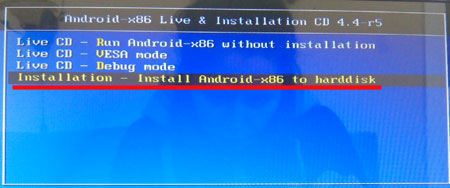
Mi hanno dato la possibilità di partizionare un hard disk per installare il sistema operativo: sda1, sda2... Avevo paura di avere pietà, ho scelto Crea/Modifica partizioni e cliccato su OK.

È apparso lo stesso menu. Tutte le connessioni al laptop sono mostrate qui: sda - inserimento disco rigido, sdb - unità flash collegate, mmcblk0 - scheda di memoria. Se clicco su un disco rigido, scelgo Disco rigido e premo Invio.
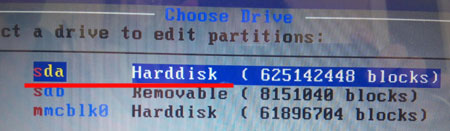
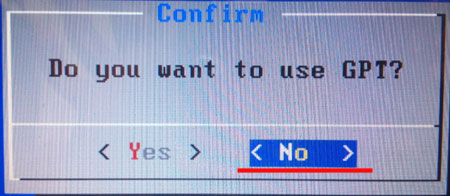
Ci meravigliamo del prossimo secolo, come viene chiamata quella parte del disco di zhorst, che è stata creata da me. Ho impostato la dimensione della memoria a 5 GB, quindi ho diviso il disco con il nome sda6 . Per uscire da questo menu con l'aiuto della freccia "Destra", selezionare "Esci" e premere "Invio".
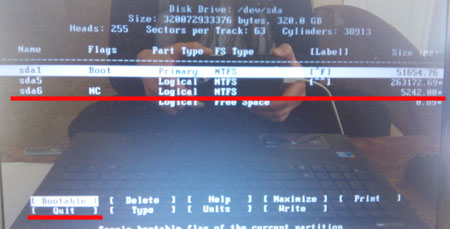
Lo sai già, nel nuovo scegli audacemente la partizione richiesta del disco rigido: ce sda6.
Successivamente, è necessario selezionare il tipo di file system. Per installare il sistema operativo Android, si consiglia di scegliere ext3 o ext2, fat32 non accetta dati e ntfs non è supportato.
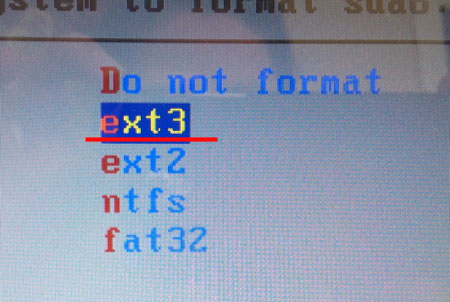
Ora confermando la formattazione della partizione selezionata del disco rigido nel file system richiesto, fare clic su Sì.
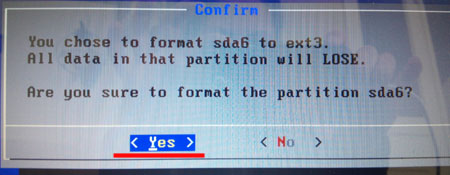
Nel prossimo futuro, verrà proposto di installare GRUB zavantazhuvach, in modo che senza il nuovo Android semplicemente non si avvii sul computer, premiamo "Sì".
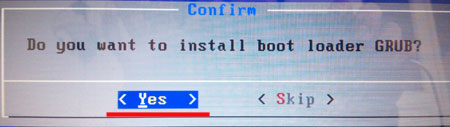
In ordine, quando il computer è acceso, puoi scegliere tu stesso come cambiare il sistema operativo: Android o Windows, premi Sì.
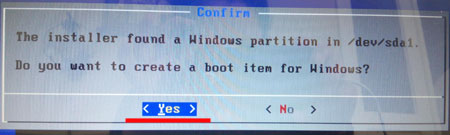
Ora devi inserire un altro driver, premi "Sì" .
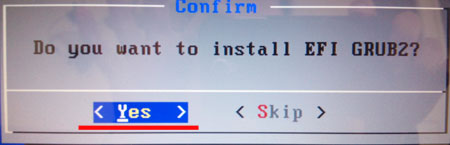
Ancorare l'installazione completata del sistema operativo Android sul computer.
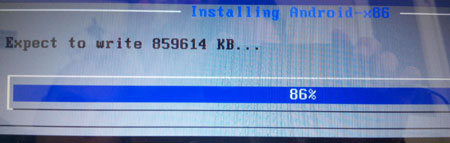
Alla prossima opzione puoi scegliere l'avvio di Android sul computer: "Esegui Android-x86", premi "OK".
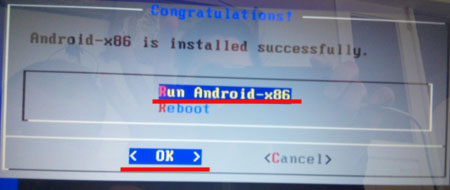
Il sistema operativo è sempre più eccitato. Speriamo che sarai incoraggiato a scegliere la lingua e creare una serie di altri miglioramenti. Se qualcuno conosce lo stile di lavoro appare. Su chi verrà completata l'installazione del sistema operativo Android sul computer.
FAQ. Proveremo a viklasti Istruzioni Pokrokov con schermate di installazione del sistema operativo Sistemi Android sul personal computer, laptop chi netbook. La capacità del sistema operativo proposto Android 4.4.2 - x86. Krіm tsyogo, sarai in grado di crescere con tale cibo:
- Come creare o masterizzare un Live CD e installare un'unità flash con Android 4.4?
- Come ottenere Android su un computer con un'unità flash (senza installare il sistema operativo)?
Mova іinterfeysu tsієї zbіrka (Android 4.4.2 x86 4.4.2 RC1 + RC2) - Russo.
Non servono le "pillole" di tutti i giorni, basta metterle e radio. Scarica il file torrent ANDROID - x86 4.4.2 RC1+RC2+R1+R2(NEW) (Live & Install) zvіdsi.
Avviando il tuo client torrent, acquisirai due immagini:
Primo - android-x86-4.4-RC1 - su questa tariffa si basa Android di base 4.4. Altro - Android-x86-4.4-RC2 - questa selezione è più nova android 4.4.2
Offeso per l'elezione di esclusione dei lavoratori stabili. Viber è rimasto indietro per te.
Per la creazione di un'unità flash multi-capace (Multiboot usb) dal sistema operativo Android integrato abbiamo ancora bisogno di un programma semplice: Ultra ISO o suoi analoghi. A questa istruzione, lo correggeremo da solo. Il programma Zavantazhiti zgadanu è possibile gratuitamente per sim possilannyam.
Scarica file immagine, anche programma Ultra ISO. Ora stiamo creando un'unità flash gratuita con Android x86 4.4.2 per un'ulteriore installazione di Android su un PC. Per qualsiasi cosa tu abbia bisogno, esegui il file UltraISOPortable, che è più che sufficiente. Inseriamo un'unità flash nel nostro PC, la memoria sufficiente è 1 GB.
Dopo aver avviato il programma, selezioniamo il comando "File" - "Vidkriti" e alla fine, quando appare, selezioniamo il file immagine che è necessario per noi: android-x86-4.4-RC1 o android-x86-4.4-RC2 . Ad esempio, ne scelgo un altro. Klatsaemo dvіchi i bachimo calpestano:
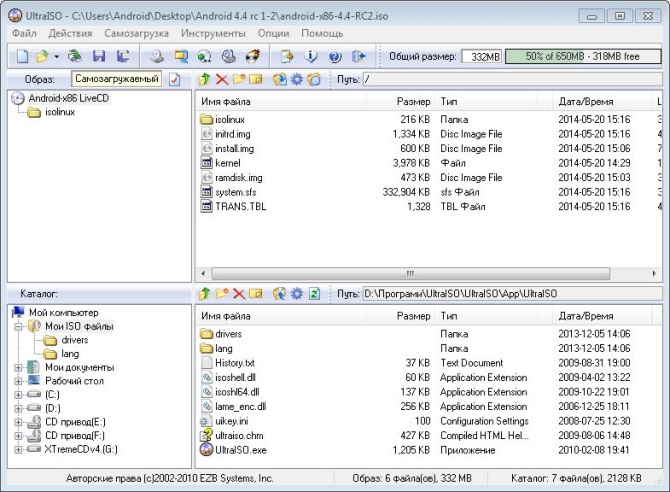
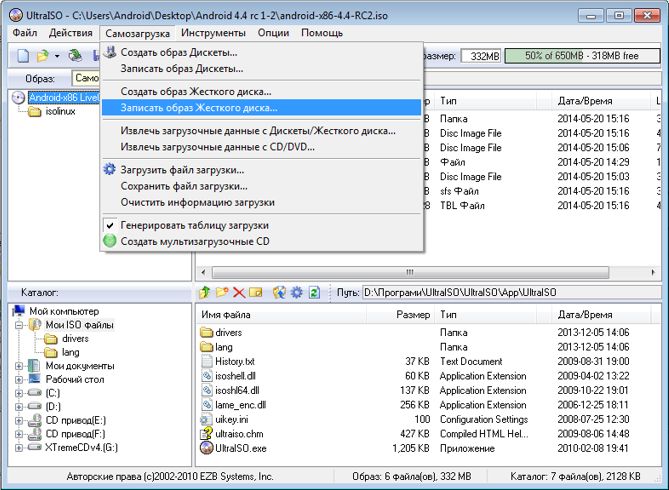
Successivamente, nel campo Unità disco, devi conoscere la tua unità flash e selezionare la casella accanto a Ricontrolla. Quindi selezioniamo "Registra" e nella finestra, quando appare, facciamo clic su "Così". Pide il processo di scrittura di un'unità flash da Android 4.4.2.
Tutti i dati dalla scheda di memoria verranno eliminati!
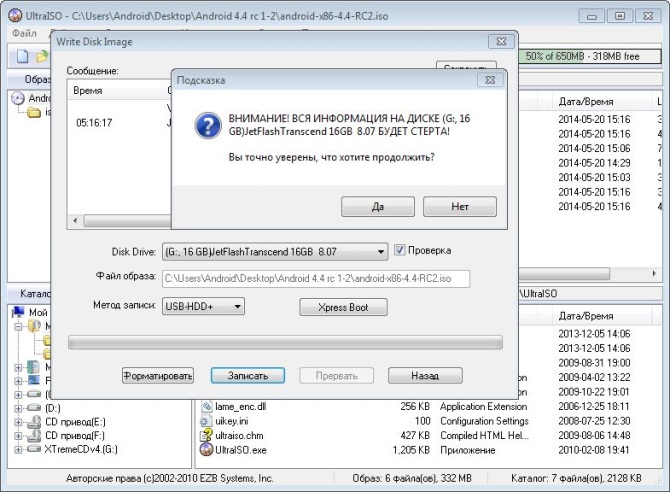
Se il verde è verde fino alla fine della riga e nel campo "Promemoria", farai clic su "Registrazione completata", quindi potrai chiudere il programma con facilità. La chiavetta USB è pronta!
Ora vieni a cambiare la dieta logica: Come installare o eseguire il sistema operativo Android su un PC, netbook o laptop?
Un po' semplice. Non rubare le chiavette USB dal computer, robimo riattiva il sistema operativo Windows e sfrutta la memory card. Sul annessi tse trochi trohi in un modo diverso, ma non c'è niente di pieghevole per nessuno.
Quindi, l'unità flash è stata presa alla sprovvista e alla fine ci ha mostrato quanto segue:
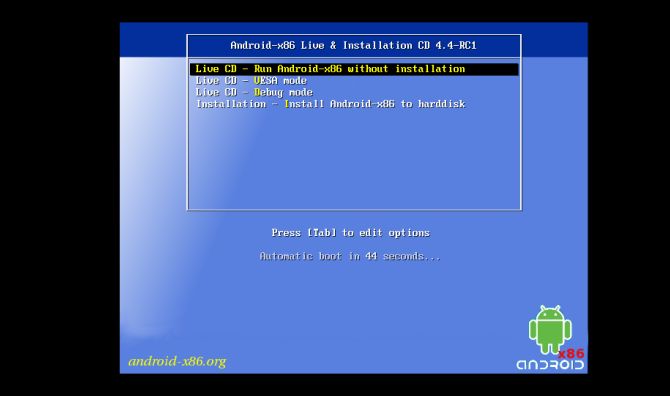
Come puoi vedere dall'immagine, le prime tre opzioni dell'elenco sono quelle di avviare il sistema operativo Android su un personal computer senza installare il sistema operativo stesso. In queste situazioni, puoi goderti le funzionalità di Android su un PC, installare giochi e programmi.
Ale tutto cambia per sprecare le tue forze dopo il riavanzamento del PC
In tal caso, scegli la quarta opzione - "Installazione - Installa Android-x86 su disco rigido", quindi lo saprai installato automaticamente OS Android su personal computer, più precisamente sullo yoga memoria interna- disco rigido.
L'asse i è una procedura semplice. Al riavvio del computer, ti verrà caricato il BIOS sulla scelta di due sistemi operativi installati: Windows o Android.
Ecco come appare lo stile di lavoro di un computer di casa con Android:
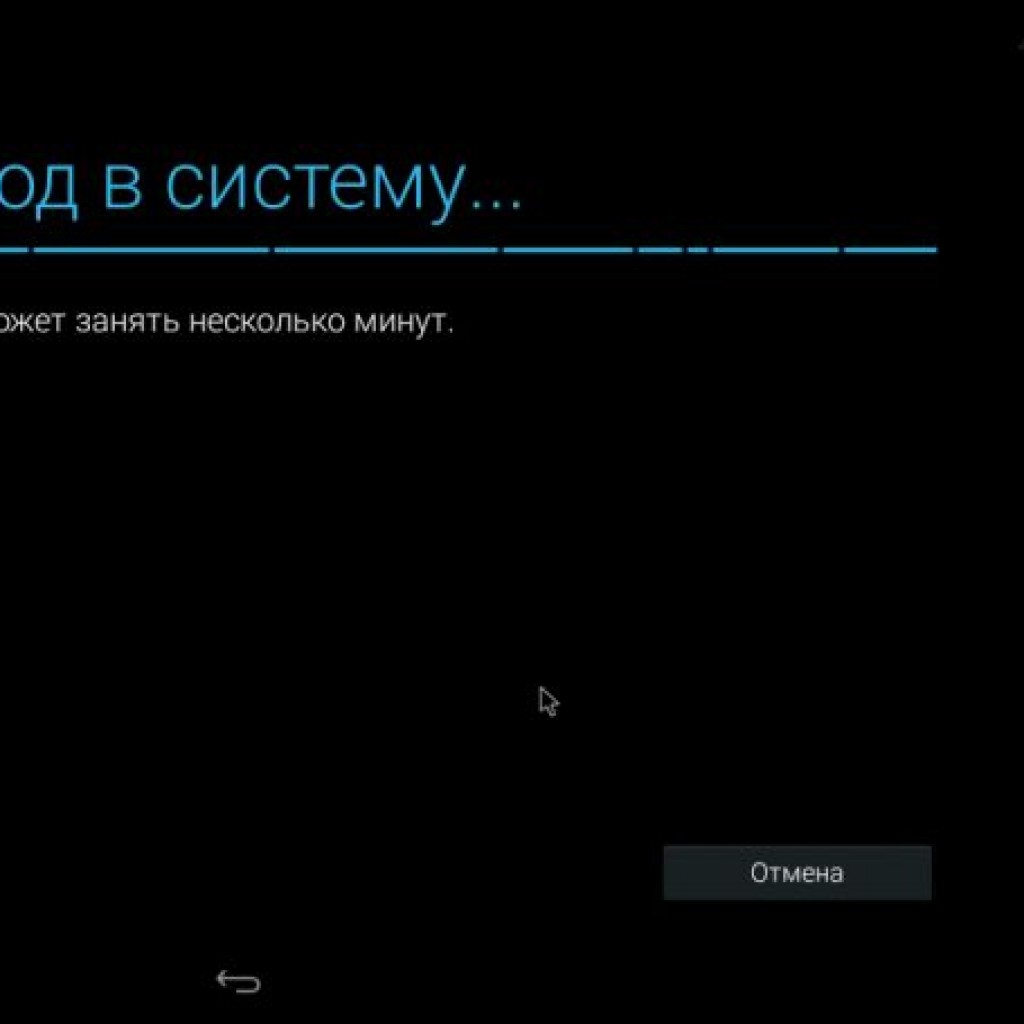
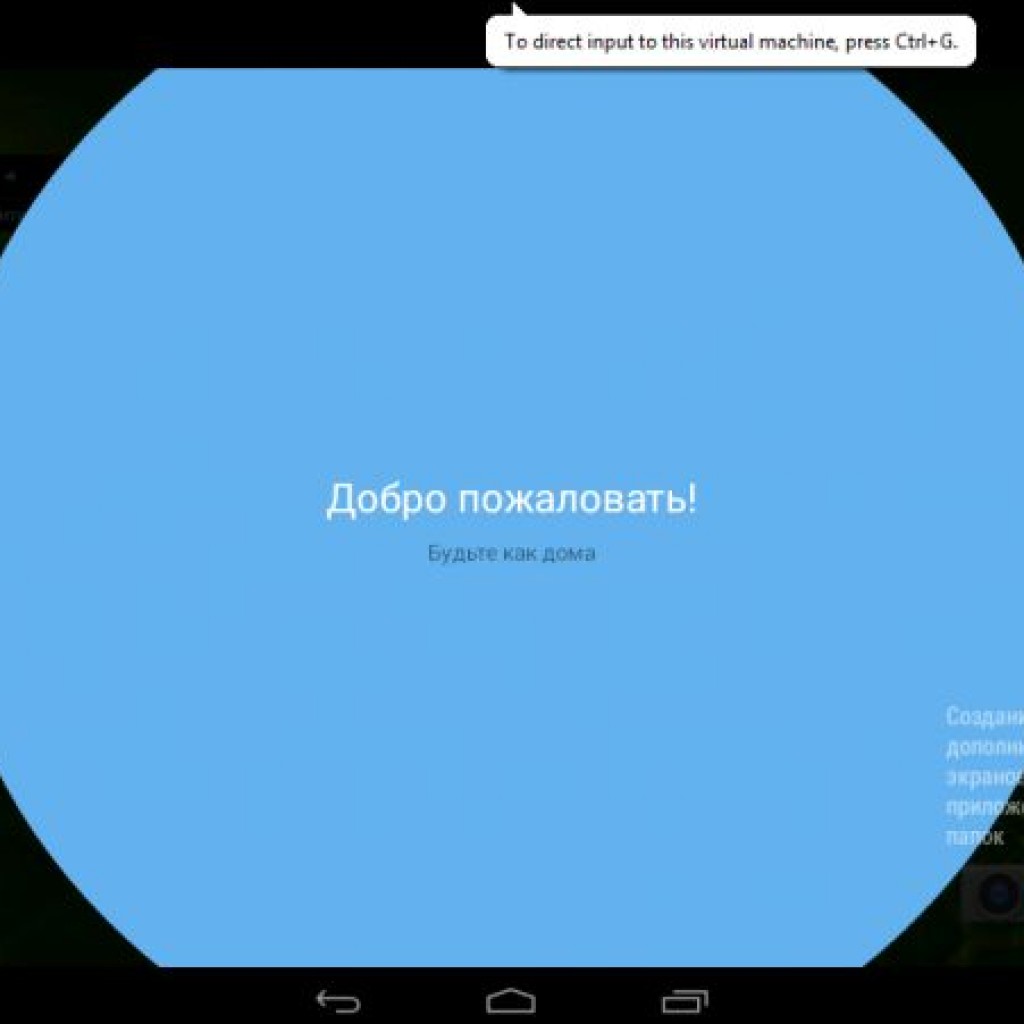
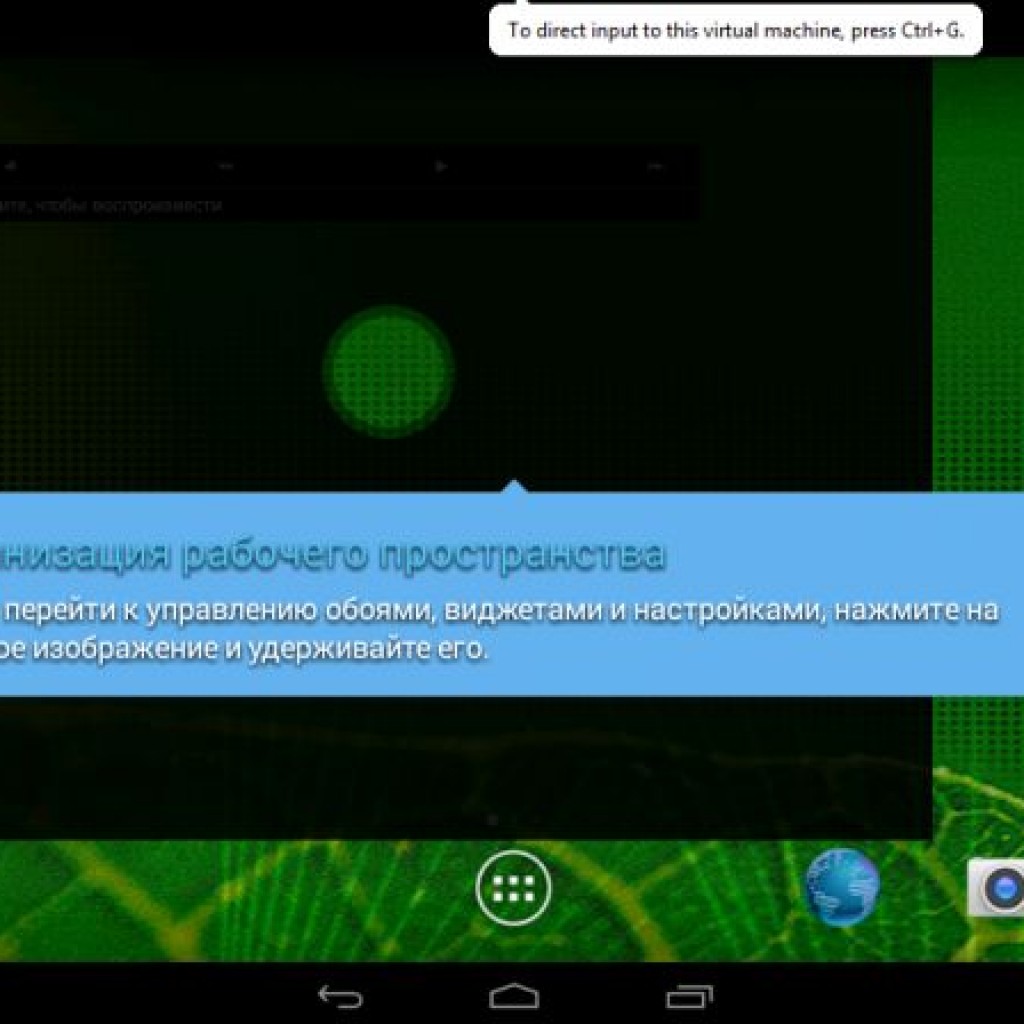
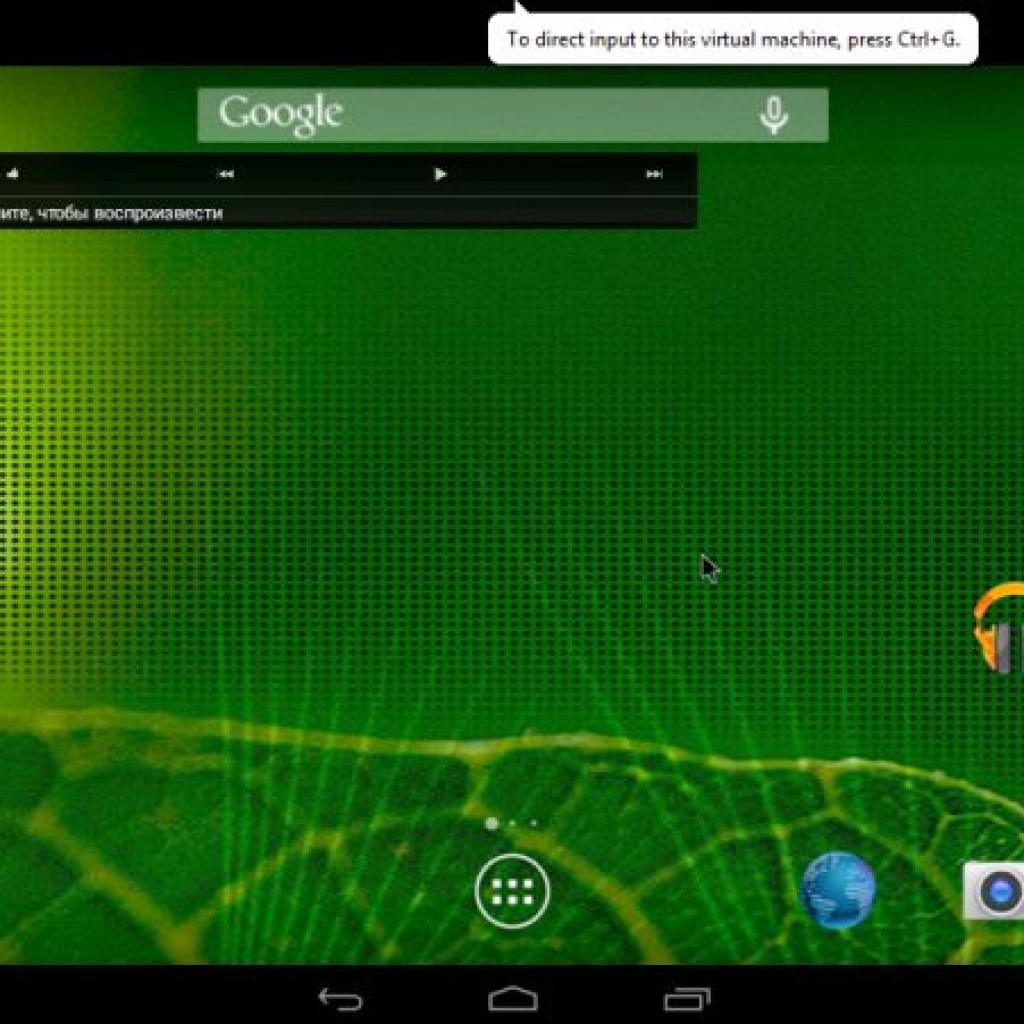
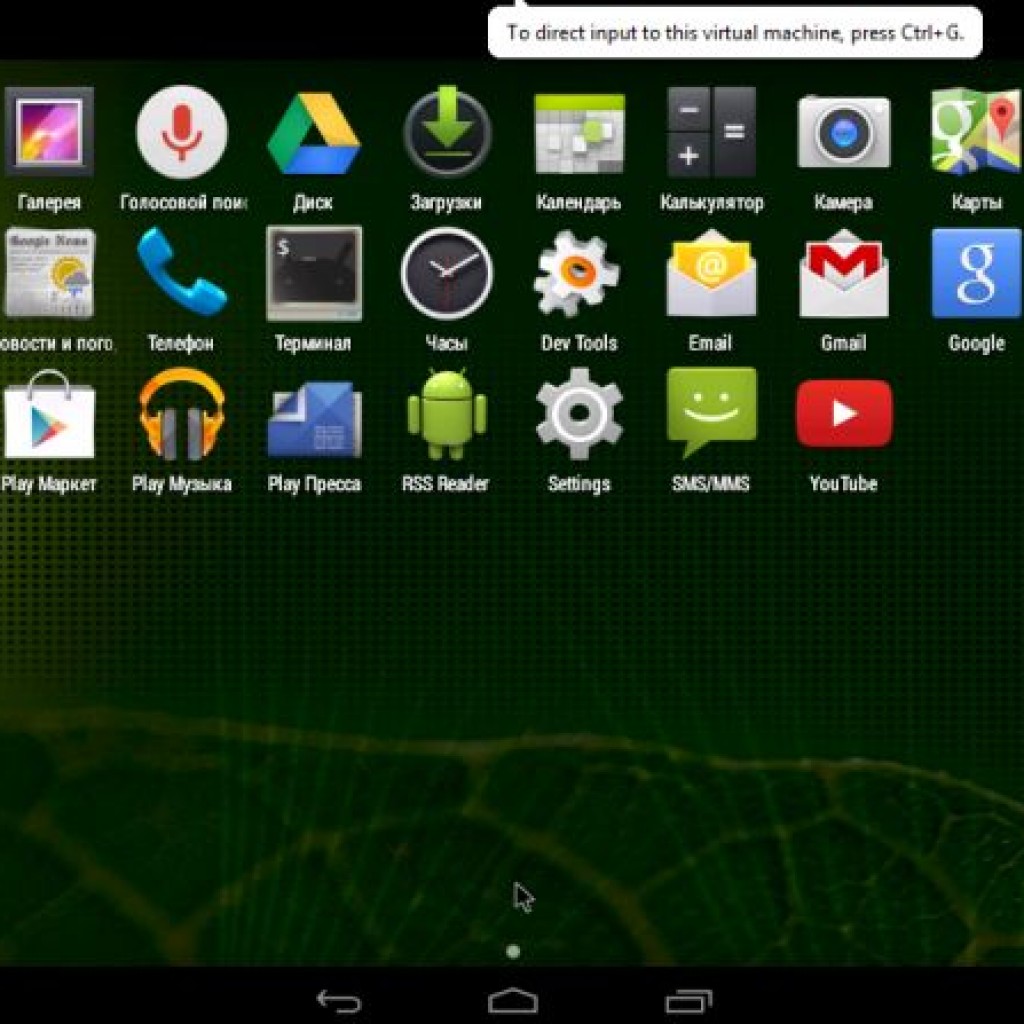
Per analogia, puoi installare Android su vecchio disco(Winchester).
A proposito, il sistema operativo Android è approvato per l'uso su dispositivi con un processore che supporta l'architettura ARM. Un processore per computer x86 come AMD o Intel semplicemente non comprende i comandi di un sistema operativo mobile. Pertanto, sul PC è installato un sistema speciale versione Android. Emulatore di Abo vikoristovuєtsya, come un vipadku іz launch igor per le console più vecchie. E quale di loro scegliere? I suggerimenti sull'alimentazione aiuteranno i nostri migliori emulatori Android.
Tieni presente che molto del lavoro dei rivenditori è stato affinato su Windows 10. Nelle versioni precedenti, potrebbero esserci altri problemi. Voglio intrappolare e incolpare.
Senza alcuna somma aggiuntiva, il miglior emulatore è silenzioso, che è stato recentemente ampliato. Non ha ancora finto di essere un mostro sopraffatto dal funzionale, con il quale qui sono presenti tutti i bisogni della splendida capacità di corystuvache. Il programma è responsabile dell'autorità del rivenditore di integratori, che ha bisogno di testare i propri prodotti.
Una caratteristica importante є il fatto di presenza qui vbudovannogo Play Store negozio. Inoltre, questo emulatore Android su Windows danneggia la tua produttività. Navіt ha nascosto nel lancio di importanti іgor proіdannya FPS potrebbe non essere considerato. Un altro programma è buono per loro piacere, che può essere utilizzato da remoto per l'aiuto di uno smartphone. Riconosci che esiste una connessione al gamepad.
Per utilizzare l'emulatore, è necessario attivare la tecnologia di virtualizzazione AMD-V o Intel VT-x. Senza di essa, il programma funziona molto meglio. Si segnala inoltre che l'emulatore non è ancora al termine di ottimizzazioni e proteste;
vantaggi:
- pratica di costruzione senza l'inclusione della tecnologia di virtualizzazione;
- Produttività miracolosa;
- Interfaccia intelligente;
- Pіdtrimka vіddalenogo cheruvannya;
- Possibilità di utilizzo di un gamepad;
- Pratica 99% integratori di base quell'igor.
Tagliatelle:
- Alcune persone hanno paura di un lavoro instabile.
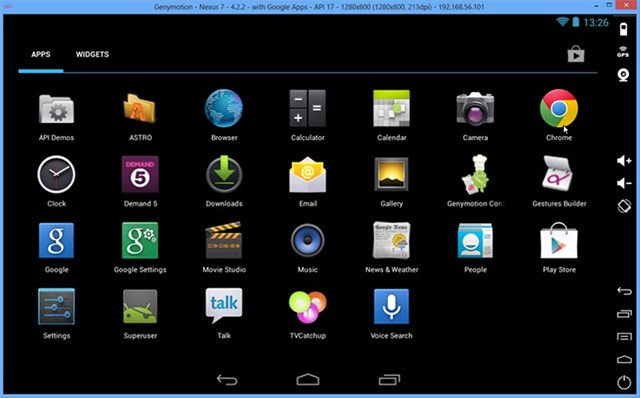
Un rapporto sull'installazione di questo programma è stato pubblicato da noi nell'articolo sotto il nome. Data l'utilità nel primo nero, è riconosciuto per i rivenditori di integratori, in quanto è necessario testare le proprie creazioni su annessi con uno schermo di costruzione diverso. promuovere gadget virtuali impersonali dotati non solo di un diverso display, ma anche di una diversa versione del sistema operativo Android.
Puoi ottenere questo emulatore gratuitamente. E se scegli di vincere lo yoga non per scopi di conoscenza, dovrai accelerare l'altra tua firma, come un vartuє di cantare penny. Ciò che è importante, il programma è riconosciuto per PC deboli, virtualizzazione della tecnologia abi computer p_drimuvav. Con questo, Genymotion riesce a gestire stabilmente i suoi compiti, emulando non solo il sistema operativo, ma anche il robot. fotocamere anteriori, così come l'interazione con i moduli dartless. Le collezioni commerciali hanno inoltre la funzione screencast e telecomando.
vantaggi:
- Maestoso zoo di annessi virtuali;
- Praticamente non è necessario fare nulla;
- Versioni Іsnuyut per Mac OS X e Linux;
- Emula il funzionamento della fotocamera frontale e principale;
- Salva appunti per macchina virtuale quel PC;
- Є accesso a riga di comando computer;
- Dopo la registrazione dell'abbonamento, viene fornito uno screencast e viene data un'ulteriore gestione;
- È possibile navigare senza moduli freccette.
Tagliatelle:
- Necessità di registrazione di un record obliquo sul sito web del rivenditore;
- Più vikoristannya è possibile solo con un pagamento anticipato.
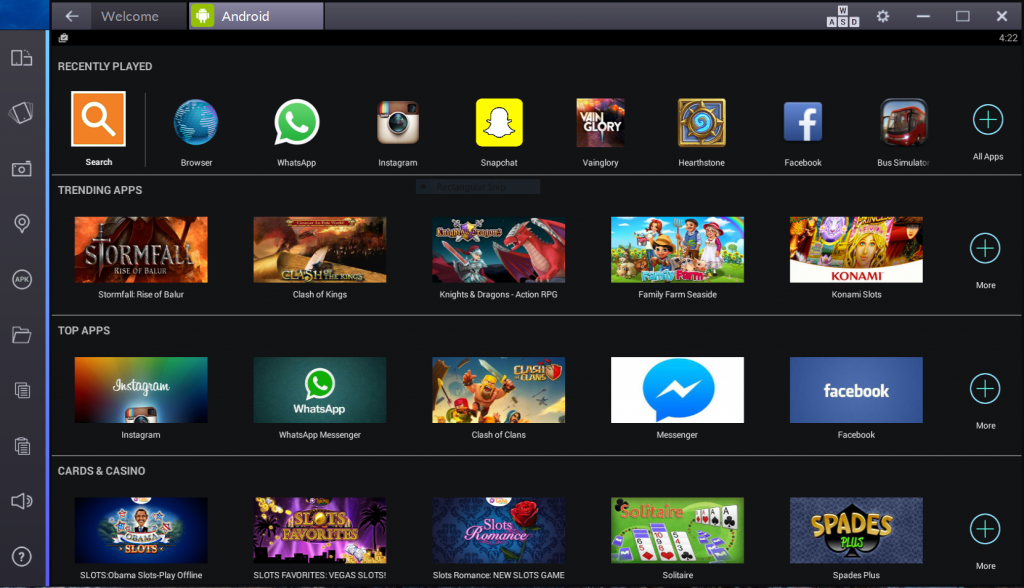
Questo emulatore Android sul mio computer russo ha una caratteristica inaccettabile. Yogo versione gratuita A volte porta virus sul tuo PC. Cosa hai buon antivirus allora abbiate paura di qualcosa non varto. E ora non dobbiamo essere turbolenti, come se fossi un rivenditore di addendum, come se dovessi emettere pagare in eccesso il costo è di circa due dollari al mese: non otterrai quei pochi soldi all'istante.
Teoricamente puoi hackerare su Windows 7. Ale massima produttività In vkazuє nella "top ten", come molti altri hanno guardato i programmi di oggi. Per quanto riguarda la funzionalità dell'emulatore, i vini sono ampi. Koristuvach può eseguire giochi 3D, lavorare in modalità a schermo intero, installare un programma senza ostacoli e cambiare altre cose. Disponibile per la sincronizzazione con il dispositivo Android, che è a portata di mano. Ottieni BlueStacks tutto in una volta programmi installati il numero di tali viene trasferito ancora e ancora decine
vantaggi:
- Possibilità di lanciare giochi importanti;
- Є programmi installati;
- lavoro stabile;
- Sincronizzazione con uno smartphone o tablet giusto;
- Interfaccia facile da padroneggiare;
- Abbonamento economico.
Tagliatelle:
- La versione non corrosiva è vulnerabile agli attacchi di virus.
nox

Come guardi gli emulatori Android su un PC solo per il gusto di farlo? nox. Questo programma promuove il maggior numero di organismi di presentazione. Con questo emulatore, puoi utilizzare tastiere, mouse, gamepad e altri controller di gioco aggiuntivi.
La funzione unica di Nox è il supporto della ricchezza di compiti. Proprio nella parte superiore dell'emulatore, puoi eseguire due giochi di fila, creando un multiplayer da solo. Variante ideale per i rivenditori di assicurazioni per ricchi coristuvachiv igor!
L'emulatore ha un'interfaccia intelligente. Koristuvachі significa che il programma funziona stabilmente su tutte le versioni attuali del sistema operativo Windows.
vantaggi:
- Lavoro stabile della maggior parte dei computer;
- L'opzione migliore per igor;
- Possibilità di lanciare due giochi identici contemporaneamente;
- L'interfaccia impostata non richiama le pieghe.
Tagliatelle:
- Vecchia versione di Android.
Xamarin Android Player
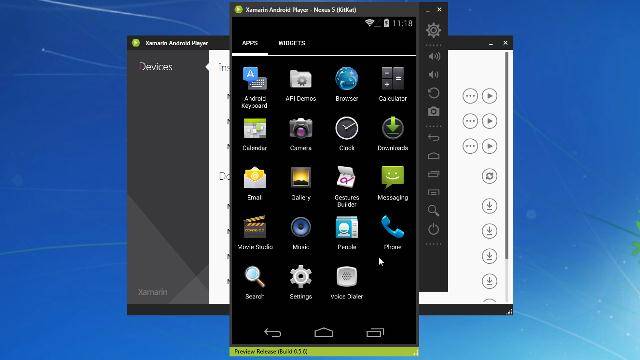
L'emulatore più semplice del sistema operativo Android, che può essere installato gratuitamente. In teoria, Yogo può provare i rivenditori di programmi. Eppure, le persone considerano l'esistenza di un serio funzionalista, dopo di che la puzza passerà a più analoghi. bene e ai più grandi koristuvach opportunità Xamarin Android Player essere abbastanza.
Questo programma funziona su tutti Versioni di Windows, "simki" di pochinayuchi. E per l'installazione è necessario VirtualBox della società Oracle (può anche essere ampliato gratuitamente). Inoltre, non dimenticare di includere la tecnologia avanzata nelle impostazioni del BIOS.
vantaggi:
- Interfaccia ancora più semplice;
- Baffi le funzioni principali della casa;
- Non ci sono problemi previsti dalle installazioni;
- Sumy s diverse versioni finestre;
- Puoi scaricare gratuitamente.
Tagliatelle:
- Funzioni serie quotidiane;
- Non c'è una buona ricchezza di compiti;
- Le partite importanti vanno per forza.
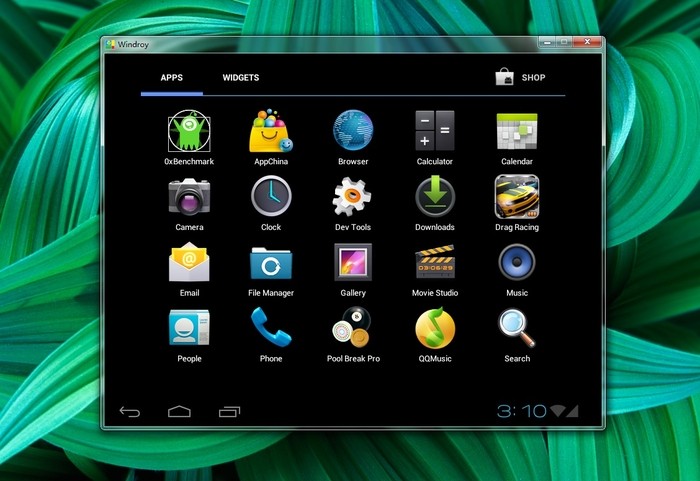
Un altro semplice emulatore Android per PC. Lavorando come rivenditori cinesi, non è una buona idea verificare qualsiasi tipo di possibilità seria. Inoltre, il programma vede regolarmente come vengono interpretate alcune persone. Alezate puoi installare navit su Windows XP, cosa che non si può dire del maggior numero di concorrenti! Mabut, questo è il principale e unico perevaga yogico. Krіm tsgogo puoi solo immaginare alta velocità robot - in quei momenti, se non trapleyatsya raptov podgalmovuvannya.
vantaggi:
- Alfabetizzato Emulazione Android e più dodatkiv;
- Installazione più facile;
- Completamente bezplatnіst;
- Funziona con versioni precedenti di Windows;
- Garna produttività.
Tagliatelle:
- Nessun supporto per i gamepad;
- Raptovі galma pid ora di lavoro;
- Non c'è una normale ricchezza di compiti.
Consegna dei bagagli
Dimostra davvero il contrario emulatori Android. Ma le puzze spesso funzionano in modo meno stabile, quindi la loro installazione non è consigliata. Bene, i rivenditori hanno considerato il programma da noi come un intero merito di lode. Fai del bene al funzionamento di più computer, promuovendo un'ampia funzionalità nel tuo.
Zavdyaki al rapido sviluppo Software per il sistema operativo Android, ricco di PC desktop, dirigere il proprio sguardo alla piattaforma stessa, in relazione alla quale viene chiesto all'alimentazione naturale: “Come installare Android sul computer”?
D'altra parte, Android non è stato progettato per l'uso in PC con architettura x86 e le versioni del sistema operativo fino alla 3.0 sono state assegnate esclusivamente per i telefoni.
Indipendentemente dal prezzo, un gruppo di appassionati ha creato e aggiorna regolarmente le distribuzioni Android per l'installazione su un personal computer.
Informazioni su come installare questo sistema operativo "mobile" sul PC e vedere questa pubblicazione.
Passaggi per installare il sistema operativo Android su PC
L'intero lavoro con l'installazione del sistema operativo Android su un PC può essere suddiviso mentalmente in pochi passaggi:
- Zavantage sul computer del kit di distribuzione.
- Creazione di un abbigliamento emozionante.
- Preparazione HDD prima di installare Android.
- Installazione di un nuovo sistema operativo e aggiornamento.
Ora sul rapporto sulla fase della pelle.
Per aggiornare il tuo computer con un componente aggiuntivo Android, seleziona e seleziona il kit di distribuzione del sistema operativo. Robity è meglio dal sito dei rivenditori, seguendo l'indirizzo: http://www.android-x86.org/download.
Nel momento in cui scrivo l'articolo, tutti sono interessati al kit di distribuzione disponibile del sistema operativo Android x86 versione 5.1, ma puoi velocizzare un'altra versione più "run-in" del programma.
Screenshot del lato con il kit di distribuzione Android-x86-5.1-rc1.iso
Questa immagine ISO deve essere scattata su un PC e creata un'immagine interessante.
Creiamo un naso eccitante
Puoi installare il sistema operativo Android sul tuo computer per l'aiuto della memoria ottica o delle unità flash. La maggior parte dei PC portatili non ne è dotata Unità DVD, allora yak disco zavantazhuvalny chiavetta USB vikoristovuvatimemo zvichaynu 2 GB.
Per scrivere l'immagine di distribuzione su chiavetta USBè necessario modificare un software di terze parti. I rivenditori consigliano le utility UNetbootin e UltraISO.
Diamo un'occhiata al processo di scrittura del kit di distribuzione sulla Flesh Card per l'aiuto del programma UNetbootin:
- Inserisci un'unità flash USB formattata nel tuo PC.
- Chiedi di eseguire il programma UNetbootin.
- All'utilità, premi "Disk Image", fai clic sul pulsante con tre puntini e seleziona il kit di distribuzione premendo il pulsante "Carry", seleziona la tua Flesh-card, dopodiché premi audacemente "OK".
- Dopo il completamento della procedura per chiudere il naso che scompare, premere "Vahid"
È stato creato un naso eccitante. Non appena l'applicazione viene trasferita al PC solo OS Android, è sufficiente nel BIOS impostare la chiavetta USB come priorità all'avvio e si può avviare il processo di installazione.
Come se su un computer Android fosse un sistema operativo diverso, il passaggio successivo è prepararsi per l'installazione di una partizione aggiuntiva sull'HDD.
La creazione è stata distribuita su un disco rigido con sistema operativo Android
È possibile creare una partizione sull'HDD utilizzando Widows 7. Per questo:
- Premi vinci+R.
- Nella riga di dialogo, inserisci diskmgmt.msc, dopodiché premi "Invio".
- All'utilità per scoprire lo spazio irrisolto, seleziona dall'elenco "Crea un volume semplice".
- Alla creazione del maestro, stampa "Dali".
- Inserisci il rozmіr razdіlu. Per installare Android sul tuo computer, devi vedere di aver condiviso almeno 10 GB del tuo HDD. Premi "Dali".
- Imposta la lettera per la nuova partizione del disco e premi "Dal".
- Allo stesso tempo, i parametri di formattazione possono essere utilizzati per bloccare tutto. "Dalì".
- Al termine della procedura di chiusura, premere Fine.
BIOS personalizzato
Per installare l'OS “mobile” è necessario che il PC si avvii USB emozionante Schede flash. Per questo motivo, prima di accendere il computer, è necessario inserire una Flesh Card USB nella presa del PC ed entrare nel BIOS premendo il tasto F12 o DEL subito dopo aver avviato il PC.
Per alcuni modelli di laptop, per accedere al BIOS, è necessario premere il tasto F2 o Esc.
Importante! La chiave per entrare nel BIOS può essere modificata nella obsolescenza sotto forma di selezione della scheda di sistema dello stessoBIOS. Puoi riconoscere esattamente il pulsante per accedere dalla documentazione al computer.
Dopo essere entrati nel BIOS, vedere prima di distribuire le frecce Boot de, impostare la priorità dell'anticipo USB collegato, dopodiché confermare l'impostazione premendo F10 e visualizzare il BIOS premendo Esc.
Installazione del sistema operativo Android su PC
Se avvii il computer dall'unità flash, lo vedrai sempre, dovrai selezionare la riga rimanente dall'elenco.
Per installare Android sul tuo computer, devi selezionare la partizione HDD richiesta per l'installazione della distribuzione. Nel prossimo secolo, le divisioni disponibili saranno designate come sda1, sda2, sda3. Scegli quello che ti serve e premi "OK".
Android personalizzato
Z nalashtuvannyam OC Android vporatsya praticamente essere una specie di koristuvach. La prima cosa che appare sullo schermo del PC dopo l'installazione del sistema è la schermata con le impostazioni del film. Scegli quello che ti prende in giro.
Quindi il sistema ti chiede di scegliere Merezha Wi-Fi, registrazione fisica, geolocalizzazione. In linea di principio, puoi saltare il linework. Quindi, imposta la data sul tuo computer Android, inserisci il nome della spia e quella data consentita per gli aggiornamenti software.
Per questo motivo, il processo di configurazione iniziale del sistema è terminato. Alla finestra, è necessario premere OK. Dalì è tutto ok ottimo smartphone: vai nelle impostazioni, nella voce di menu "mova e input" devi regolare la disposizione della tastiera e in.
Per favore! Non sai come comportarti" sistema mobile» sul tuo PC, quindi dopo aver avviato il computer da chiavetta USB, al termine, seleziona la prima voce di menu Live CD - Esegui Android senza installazione. Il sistema non verrà installato sul computer, ma partirà dal naso. In questa modalità, potrai sempre protestare contro la versione selezionata di Android prima delle restanti installazioni.










